A partire da Giugno 2022 sono stati moltissimi gli utenti che ci hanno segnalato che Gmail non funziona più su Outlook. Il problema più comune? “Outlook mi chiede sempre la password di Gmail” (nonostante la password sia corretta). Insomma, senza un valido – apparente – perché, Gmail non sembra più funzionare su Outlook (2007, 2010, 2013, 2016…)
Ma una soluzione esiste. Semplice, veloce e alla portata di tutti. Sei pronto a scoprire come risolvere questo problema in pochi semplici click?
Gmail non funziona su Outlook. Mi chiede sempre la password. Il perché
Il motivo per il quale il tuo account di posta elettronica di Gmail ha smesso di funzionare in Outlook (chiedendoti di continuo la tua password nonostante quest’ultima sia giusta) è Google stessa a spiegarcelo. In breve: Google, a partire dal 30 maggio 2022, per proteggere meglio il tuo account non supporterà più l’uso di app di terze parti o dispositivi che chiedono di accedere all’Account Google utilizzando solo il nome utente e la password.
Ecco svelato l’arcano quindi. Se Gmail non ti funziona su Outlook, non riesci più a scaricare ne inviare la tua posta e stai cercando in tutti i modi di sbloccare Gmail in Outlook, ora hai capito perché!
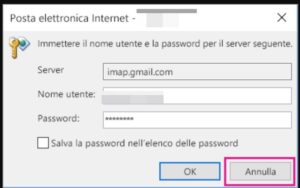 Pin
Pin
Ma come dicevamo la soluzione è davvero semplice, andiamo?
Outlook non Funziona con Gmail (2025). Requisiti fondamentali da verificare
Prima di scoprire come configurare al meglio Gmail su Outlook (2007, 2010, 2013, 2016, 2019, 2022 e Office 365) e farlo tornare a funzionare senza chiederti continuamente la password, è bene verificare alcune piccole ma fondamentali impostazioni
Parametri configurazione posta elettronica Google Gmail (pop3 – imap)
assicurati per prima cosa di aver configurato Gmail su Outlook con i parametri ufficiali e aggiornati di Google. Di seguito ti riportiamo i parametri corretti da inserire / modificare sul tuo account:
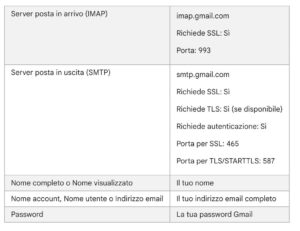 Pin
Pin
Abilitare IMAP Gmail per configurazione su Outlook
Verifica, eseguendo l’accesso in Gmail online attraverso il tuo browser internet che il protocollo IMAP sia attivo. Per farlo devi:
- aprire Gmail online
- fai clic in alto a destra sull’icona a forma di ingranaggio poi su Visualizza tutte le impostazioni
- clicca sulla scheda al centro Inoltro e POP/IMAP
- nella sotto sezione Accesso IMAP seleziona cliccando sul pallino la voce Attiva IMAP
- ricordati di salvare le modifiche scorrendo in fondo alla pagina e cliccando sul tasto Salva modifiche
Gmail non Funziona su Outlook (2025). Come sbloccare Gmail e risolvere il problema
Da giugno 2022, per risolvere l’annoso problema di Gmail che richiede sempre la password su Outlook e per riuscire a spedire e ricevere di nuovo la posta da Gmail su Outlook, sarà obbligatorio attivare la verifica in 2 passaggi sul tuo account di Google e generare una password specifica e univoca per le app.
Vediamo come fare, passaggio per passaggio:
Gmail, come attivare la verifica in 2 passaggi
- Accedi per prima cosa al tuo account Google
- Seleziona mediante un click la voce di menu a sinistra Sicurezza
- Nel sottomenu al centro “Come accedi a Google” clicca su Verifica in due passaggi per attivarla
- Segui scrupolosamente e con attenzione tutti i passaggi richiesti così da attivarla
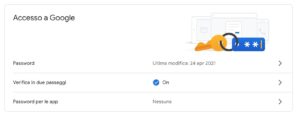 Pin
Pin
Gmail, come generare una Password per le app
Ci sei quasi! Non ti resta che generare una password univoca e specifica per l’app di posta Outlook e Gmail tornerà a funzionare al 100%. Procediamo:
- Accedi di nuovo al tuo account Google
- Seleziona la voce di menu a sinistra Sicurezza
- Nel sottomenu al centro “Come accedi a Google” clicca ed entra nelle impostazioni relative alla verifica in 2 passaggi
- Scorri giù fino in fondo dove troverai la voce di menu Password per le app e inserisci la password del tuo account Google / Gmail (se richiesta)
- Devi ora creare la tua password. Sotto la voce “App name” assegna un nome a tua scelta, per comodità suggeriamo Posta e clicca infine su crea
- copia la password o scrivila su un file Word o del blocco note
- apri infine Outlook e al presentarsi dell’errore, inserisci nel campo password quella del punto 5 e ricordati di selezionare il riquadro Salva la password nell’elenco delle password
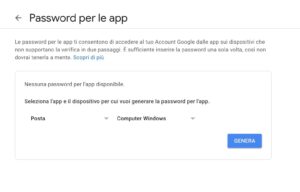 Pin
Pin
Se per caso non riesci a visualizzare questa schermata, ti basterà richiamarla cliccando su questa pagina
Importante! Ricorda che la password appena generata non andrà a sostituire la password che hai scelto per il tuo account Google / Gmail ma servirà solo ed esclusivamente su Outlook per far tornare funzionante il tuo account Gmail.
Conclusione
Hai temuto il peggio, pensavi non ci fosse altra soluzione che ricreare un account Gmail ma così non è stato. In pochi semplici passaggi sei riuscito a ripristinare su Outlook il tuo account di posta Gmail e questa volta per sempre!
Se la guida ti è piaciuta, l’hai trovata utile e pensi di poter aiutare altri amici, parenti o colleghi, non esitare a condividerla via mail o sui tuoi social preferiti, basta un click!

25 commenti su “Gmail non funziona su Outlook. La soluzione”
Salve, in Outlook sono riuscito a configurare la casella di posta Gmail ma solo in modalità automatica IMAP e quindi di conseguenza si crea una casella di posta a parte e non confluisce in quella principale che è di default POP/SMTP.
Se cerco di fare la procedura in modalità manuale, attraverso le opzioni avanzate e selezione l’icona POP (tra le varie disponibili “Microsoft 365” “Outlook.com” “Exchange” “Google” “POP” “IMAP” “Exchange 2013), ed inserisco pop.gmail.com 995 SSL si, e smtp.gmail.com 25 mi chiede la convalida dei dati con apertura finestra, ma poi appare “C’è stato un problema” “Non è stato possibile accedere al server in arrivo (POP) . Controllare indirizzo e pw…. ecc. ecc.
Ciao
Ciao Mauro. Domanda importante: come mai vuoi mantenere la tua casella con il protocollo POP3 ormai desueto? Se in Outlook hai già la tua casella configurata in pop3, non potrai aggiungerne un’altra identica. Di contro, se hai problemi con la tua casella di posta, dovrai risolverli nella sua configurazione e non riconfigurando l’account da zero. Hai seguito per bene la guida? Hai verificato che nelle impostazioni di Gmail sul web il POP 3 sia attivo?
Ciao Vincente,
ho diverse caselle POP in OUTLOOK e con quelle posso decidere facilmente se la posta entrante metterla nella cartella principale o lasciarla a se stante perchè meno importante. Gmail viene creato esclusivamente in IMAP (come le PEC) e quindi non è presente la voce “cambia cartella”…. di conseguenza tutte le e-mail GMAIL vanno a finire nella cartella GMAIL e non posso modificare il loro percorso. Verificato le impostazioni sul WEB e POP3 attivato
“alto a destra, fai clic su Impostazioni Impostazioni e poi Visualizza tutte le impostazioni.
Fai clic sulla scheda Inoltro e POP/IMAP.
Nella sezione “Scarica tramite POP”, seleziona Attiva POP per tutti i messaggi o Attiva POP solo per i messaggi che arrivano a partire da adesso.
Nella parte inferiore della pagina, fai clic su Salva modifiche.”
Ma non funziona..
Difficile risolvere la tua situazione mediante un commento. In outlook si deve fare una scelta: avere ogni casella mail configurata in imap o in pop3. L’imap poi è flessibile quanto il pop3 nella gestione delle mail quindi ci rimane ancora difficile capire cosa vorresti risolvere 🙁
Buongiorno, una domanda (con 1.5 anni di ritardo…..)
quanto sopra vale anche per outlook 2013?
vorrei cancellare mail da account di gmail perchè sono troppe e pensavo di usare outlook, ma ho solo il 2013.(anche se non so se outlook crea una copia della mail in locale o se cancellandole da outlook le cancello anche dal server o solo in locale e quindi sarebbe tutto inutile).
o dovrei utilizzare qualche app via web? ne conosce qualcuna?
perchè utilizzare gmail per cancellare mail non mi piace ed ho già fatto danni cancellando mail importanti….
Ciao Filippo! Ma certo, la nostra guida è valida per tutte le versioni di Outlook quindi procedi pure senza problemi sul tuo Outlook 2013. Ottima idea quella di procedere via Outlook per la cancellazione massiva delle mail. Sappi che, per procedere come vuoi tu (se cancelli una mail da outlook ti si cancellerà anche su Gmail quindi sul server) devi impostare il tuo account Gmail in Outlook con il protocollo IMAP e NON pop3 mi raccomando!!
Grazie mille, ho seguito le istruzioni e un problema l’ho risolto con un indirizzo gmail.
Ho un altro indirizzo gmail da aggiungere ad outlook e ho utilizzato la medeima procedura però continua a darmi che è impossibile eseguire l’accesso.
Ci sono soluzionei?
Ancora grazie!!!
Ciao Cristina. Il secondo indirizzo gmail è accessibile da web? Che errore ti da su Outlook? Hai attivato su di esso la verifica in 2 passaggi e generato una password app?
ciao ho appunto la mia email gmail in outlook ma non riesco a sbloccarla dopo vari tentativi visto che è bloccata ed è rimasto così oramai da diversi/alcuni mesi fino al momento ancora è tutto bloccato/sospeso fatemi sapere se è possibile e come fare ? visto che non riesco a sbloccarlo fatemi sapere grazie mille ok ciaociao
Ciao Simone. Sarebbe utile dettagliare di più il problema: ti da un errore? Come l’avevi configurata? In IMAP o in POP3? La password è corretta quella che inserisci o “pensi sia corretta”? La soluzione da noi proposta funziona a meraviglia su tutti i computer, sistemi o Outlook.
sisi la password è corretta al 100% però l’account gmail.com è bloccato in outlook e non riesco affatto minimamente a sbloccarlo dopo vari tentativi è rimasto così completamente bloccato
La password del tuo account è corretta ma per farlo funzionare su Outlook devi generare una password nuova “per le app” come scritto nella guida. Se avevi il tuo account configurato in IMAP in Outlook, se sei sicuro che cancellandolo non perdi nulla, eliminalo e riconfiguralo di nuovo, vedrai che funzionerà!
Grazie! Ho però avuto difficoltà a trovare il sottomenu “password per le app”. Google ha cambiato qualche etichetta? (o forse so’ ciecato io… ) Comunque ho risolto semplicemente cercando “password per le app” nell’apposita casella.
Hai ragione Roberto. Google ha modificato leggermente il testo e la posizione di alcuni suoi menu. Grazie alla tua segnalazione abbiamo aggiornato la guida con i nuovi passaggi. Grazie infinite!!!
Finalmente una soluzione semplice e funzionante, Bravo 10++
Grazie grazie grazie Carlo. Scrivere in modo semplice e diretto per darvi sempre soluzioni valide e facili da attuare è il nostro scopo e il tuo feedback è veramente prezioso per noi!
Ciao, ti ringrazio tantissimo….FUNZIONAAAA
Sono anni che ci provo la tua guida è stata precisa e allo stesso tempo semplice
Grazie ancora , Enrico
Che bello!!! Grazie a te Enrico per il tuo commento!!
Ho provato ed ha funzionato benissimo, grazie.
Non si vede però Google Calendar, come mai? Mi puoi aiutare? Grazie
Ciao Franco. Non si vede più Google Calendar in che senso? Puoi fornirci maggiori dettagli?
Grazie, ho provato e funziona perfettamente.
Ottimo Paola, che bello!!!! 🙂
articolo interessante ma non ha risolto il problema
Salve Gianmarco. Cosa è andato storto? La guida è sempre aggiornata e la procedura le possiamo confermare che funziona nel 100% dei casi. Nel caso abbia urgenza di risolvere, ci scriva qui quale passaggio non è andato a buon fine. In alternativa, potrà valutare la nostra assistenza da remoto, valida in tutta Italia in tempi brevi. Trova i nostri contatti nella pagina dedicata. A presto!!